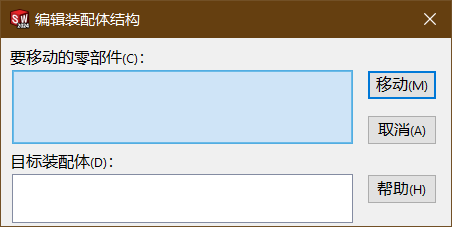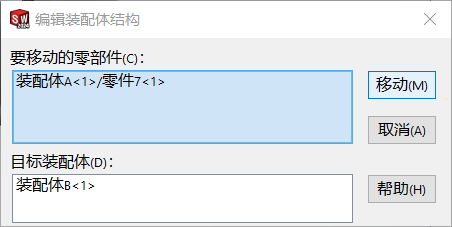相关新闻
-

汽车产业的变革需要3D打印吗?
变革和创新的步伐持续加快,而 3D 打印在其中发挥关键作用。
-
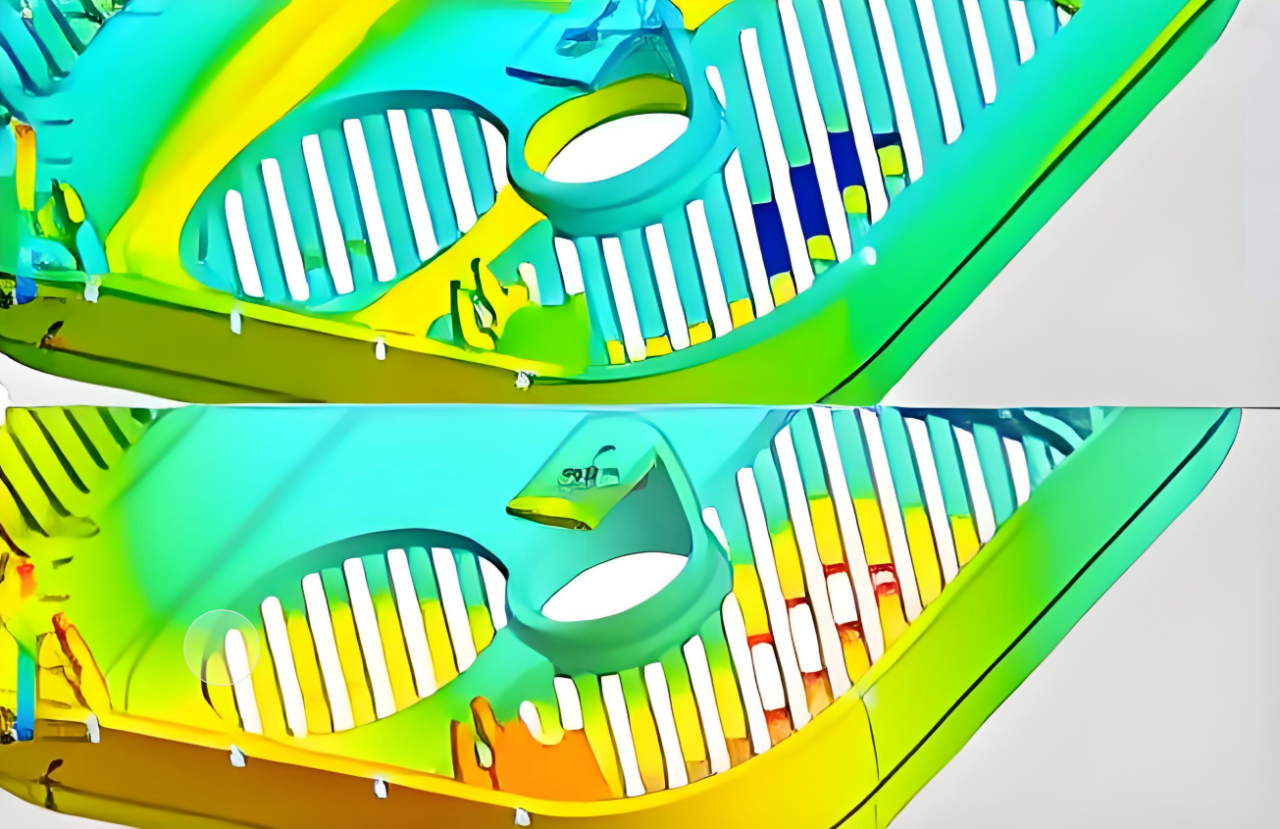
SOLIDWORKS 2026仿真升级,三大维度究竟有何“秘密武器”?
SOLIDWORKS 2026新版本从多个方面对仿真分析的功能做了提升!
-

新功能速递丨SOLIDWORKS Routing 打开高效布线新世界!
全新升级的 SOLIDWORKS Routing,打通智能布线全流程!极速布局+自动标注,轻松打造高质量交付模型!
-

百事公司携手SIMULIA Abaqus:以虚拟测试破局瓶身耐压挑战,降本增效
百事公司采用了 SIMULIA Abaqus 及达索系统(DassaultSystèmes)的3DEXPERIENCE® 平台,通过虚拟测试方式评估其包装设计。